苹果改时区 如何在苹果手机上修改时区
更新时间:2024-02-01 12:01:09作者:xtang
苹果手机作为全球最受欢迎的智能手机品牌之一,在其众多功能中,修改时区是一个常见的需求,无论是因为旅行、国际业务往来,或者简单地想知道其他地区的时间,我们都可能需要在苹果手机上进行时区调整。对于一些新手来说,可能会对如何在苹果手机上修改时区感到困惑。本文将为大家提供简单易懂的步骤,帮助您轻松地在苹果手机上修改时区。无论您是苹果手机的老用户还是新手,本文都将为您解答这个问题,让您能够更好地利用苹果手机的时区功能。
步骤如下:
1.第一步,我们解锁iPhone后。在桌面上找到设置图标,点击进入
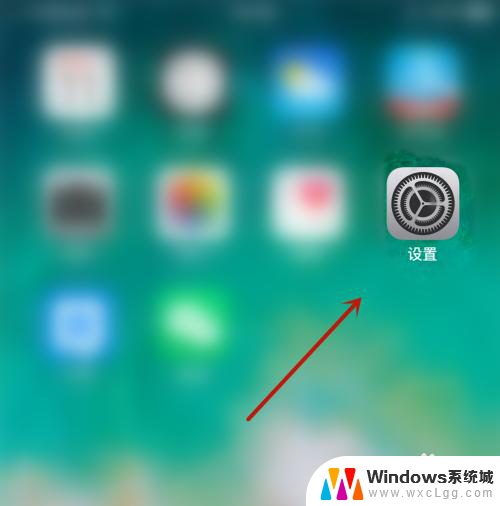
2.进入苹果设置后,我们要往上滑动页面,如下图所示

3.直到看到通用选项后,我们点击进入即可
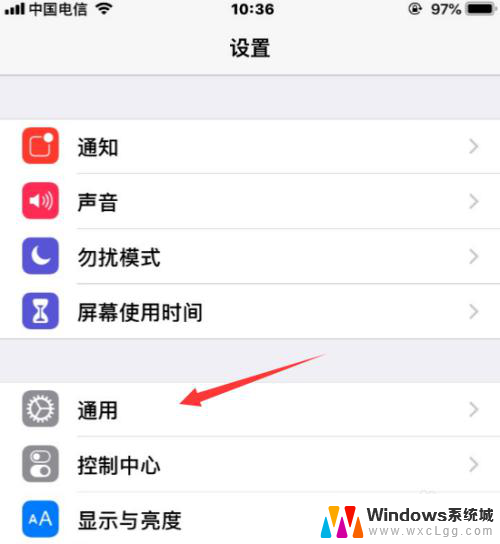
4.在苹果的通用界面,我们在下方找到“日期与时间”选项,点击进入
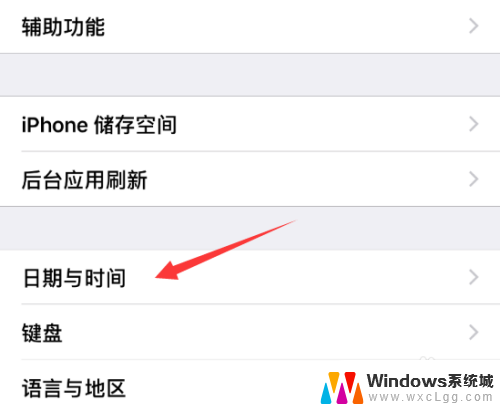
5.在日期与时间界面,我们首先要将自动设置选项关闭,如下图示
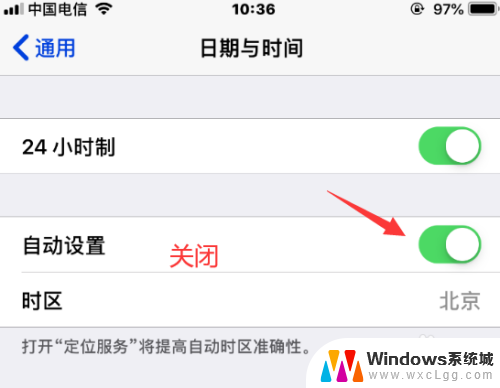
6.关闭自动设置后,我们才能点击进入时区,如下图所示,点击进入
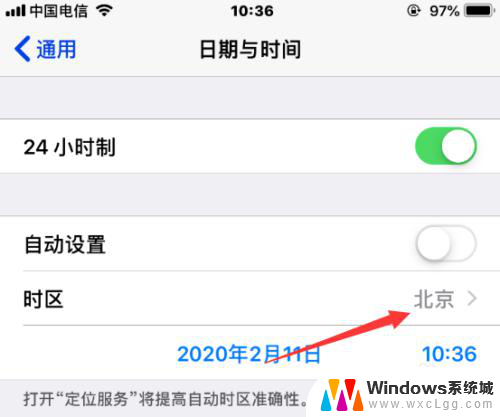
7.在时区修改界面,我们输入目标地区,随后点击选择。这样就成功修改iPhone的时区了!
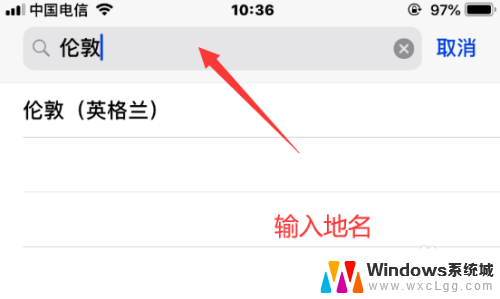
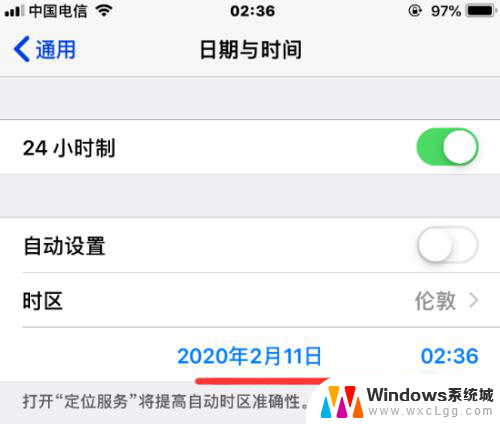
以上就是苹果改时区的全部内容,碰到同样情况的朋友们赶紧参照小编的方法来处理吧,希望能够对大家有所帮助。
- 上一篇: 幻灯片怎么关闭自动播放 怎么关闭ppt自动播放
- 下一篇: wps删除第三页 wps如何删除第三页
苹果改时区 如何在苹果手机上修改时区相关教程
-
 苹果手机如何设置屏保时间 苹果手机屏保时间设置方法
苹果手机如何设置屏保时间 苹果手机屏保时间设置方法2024-04-24
-
 苹果笔记本怎么修改开机密码 苹果手机密码破解步骤详解
苹果笔记本怎么修改开机密码 苹果手机密码破解步骤详解2024-09-24
-
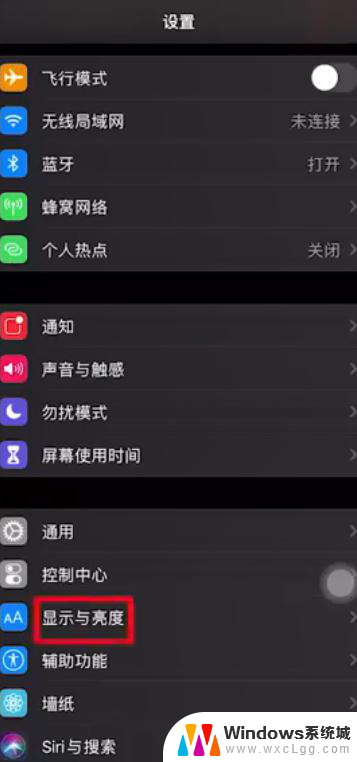 苹果亮屏时间怎么设置 苹果手机屏幕熄灭时间怎么设置
苹果亮屏时间怎么设置 苹果手机屏幕熄灭时间怎么设置2024-08-17
-
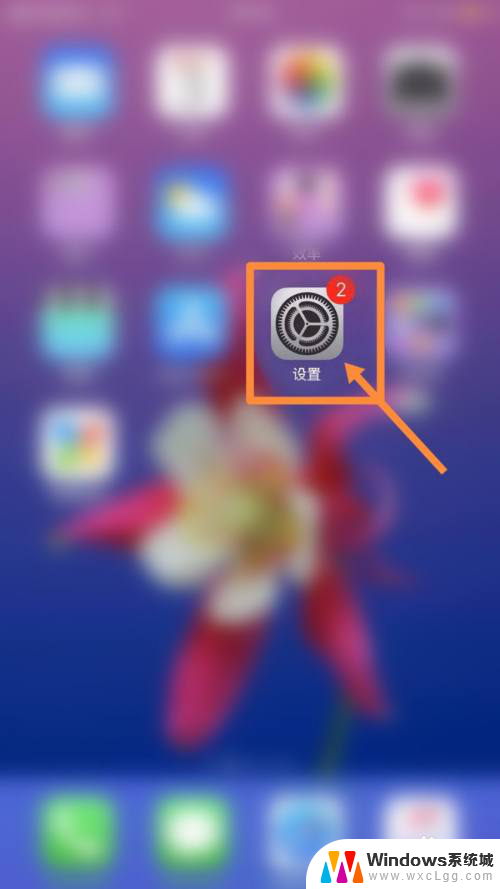 苹果手机能不能显示实时网速 苹果13如何显示网速信息
苹果手机能不能显示实时网速 苹果13如何显示网速信息2024-07-11
-
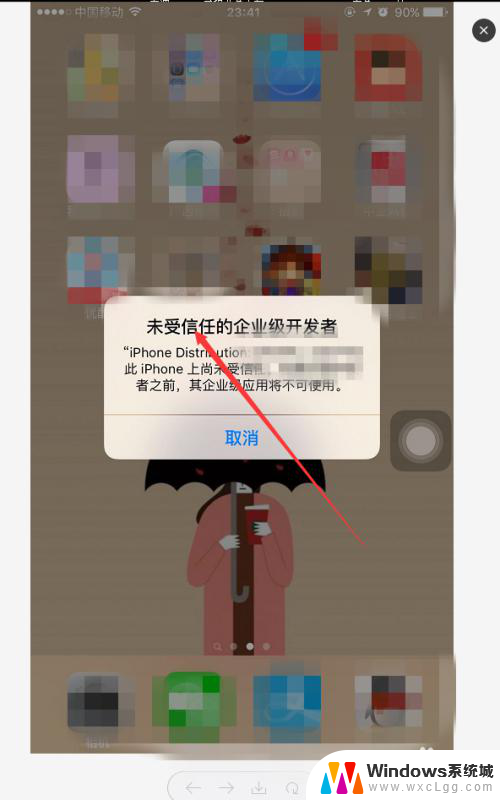 苹果的信任在哪里设置 如何在苹果手机上设置APP信任
苹果的信任在哪里设置 如何在苹果手机上设置APP信任2024-08-03
-
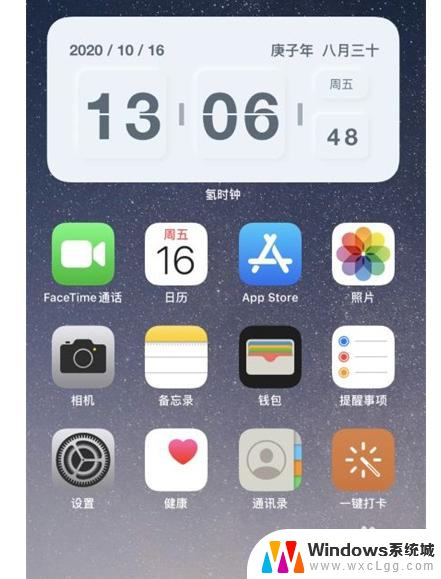 苹果手机的时钟怎么弄到桌面上 苹果手机桌面时钟显示不了
苹果手机的时钟怎么弄到桌面上 苹果手机桌面时钟显示不了2024-01-10
电脑教程推荐
- 1 固态硬盘装进去电脑没有显示怎么办 电脑新增固态硬盘无法显示怎么办
- 2 switch手柄对应键盘键位 手柄按键对应键盘键位图
- 3 微信图片怎么发原图 微信发图片怎样选择原图
- 4 微信拉黑对方怎么拉回来 怎么解除微信拉黑
- 5 笔记本键盘数字打不出 笔记本电脑数字键无法使用的解决方法
- 6 天正打开时怎么切换cad版本 天正CAD默认运行的CAD版本如何更改
- 7 家庭wifi密码忘记了怎么找回来 家里wifi密码忘了怎么办
- 8 怎么关闭edge浏览器的广告 Edge浏览器拦截弹窗和广告的步骤
- 9 windows未激活怎么弄 windows系统未激活怎么解决
- 10 文件夹顺序如何自己设置 电脑文件夹自定义排序方法